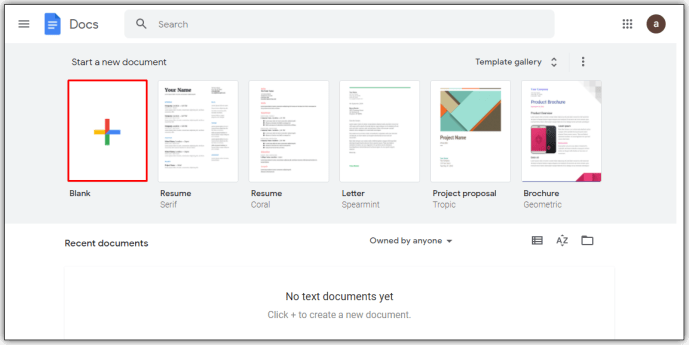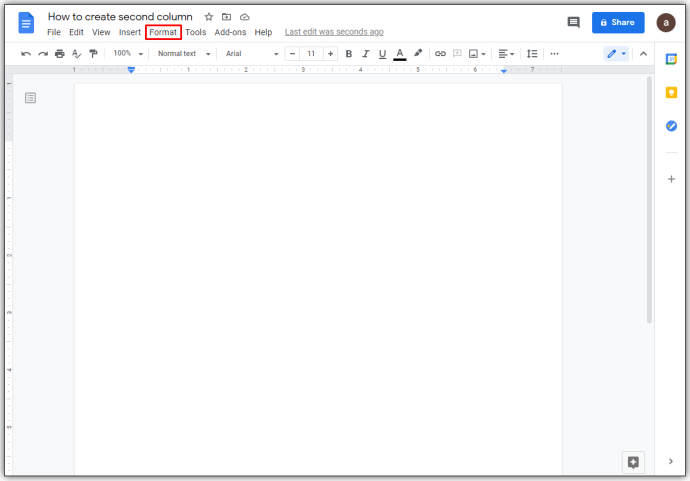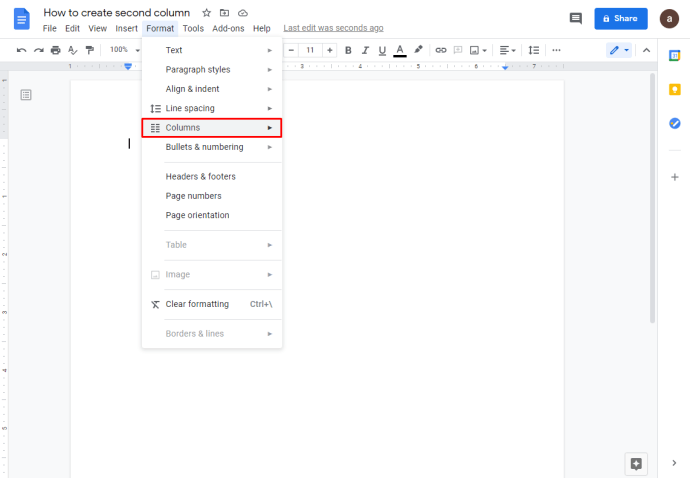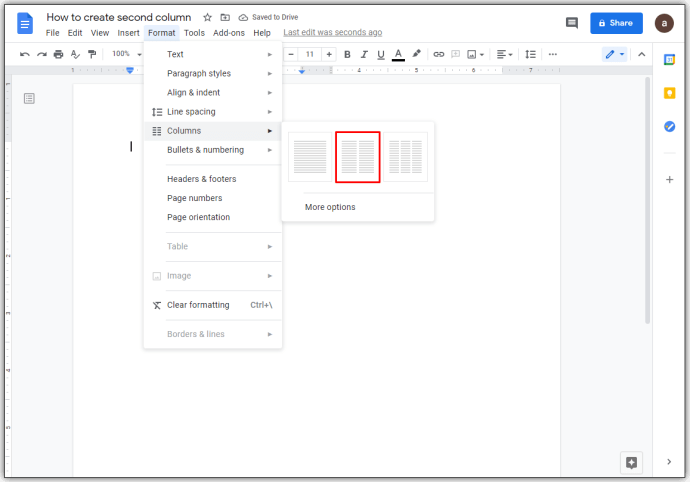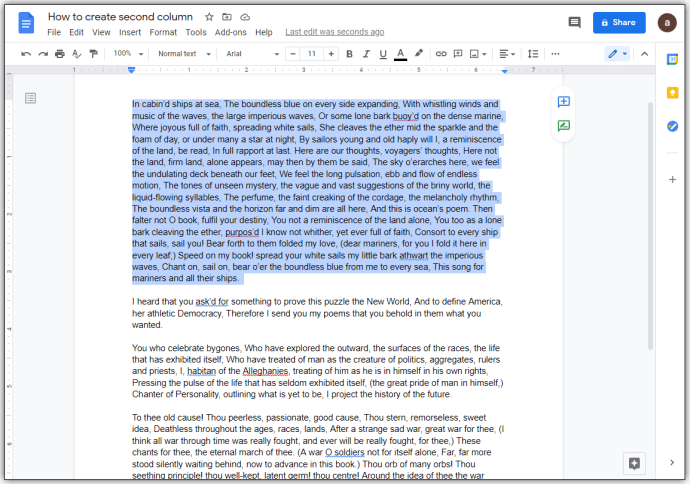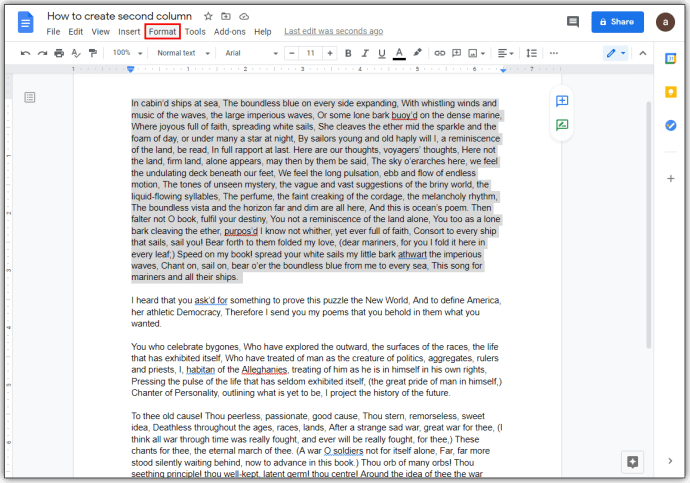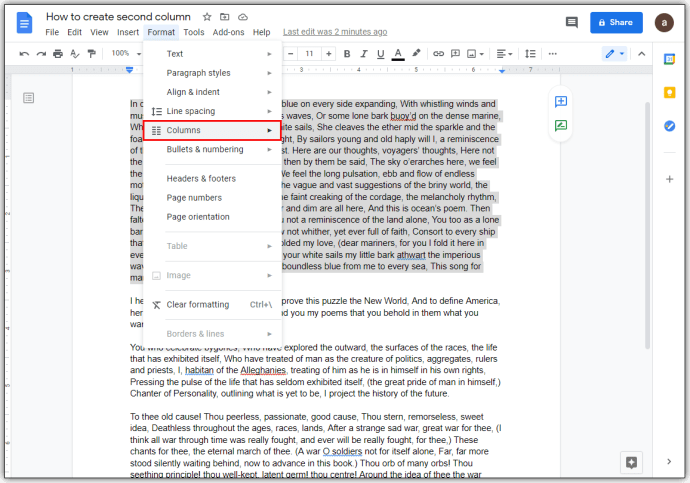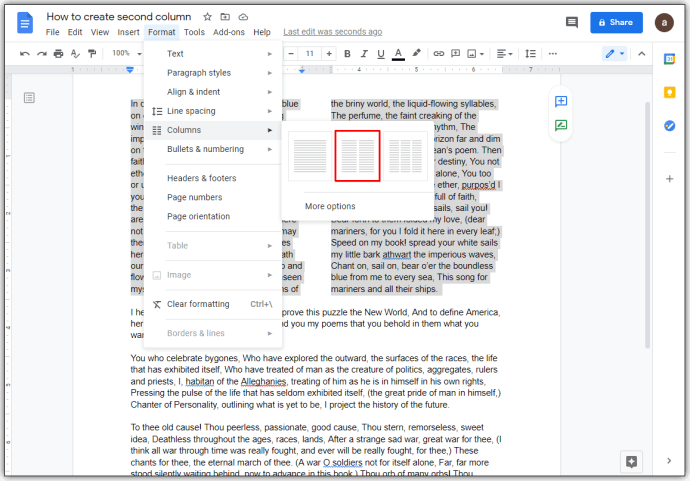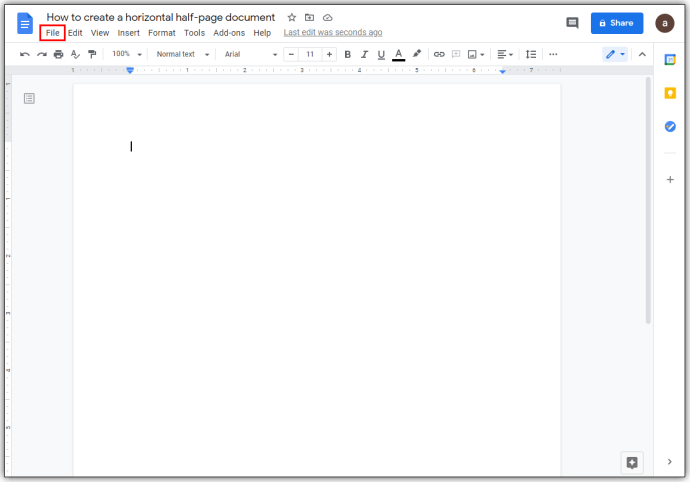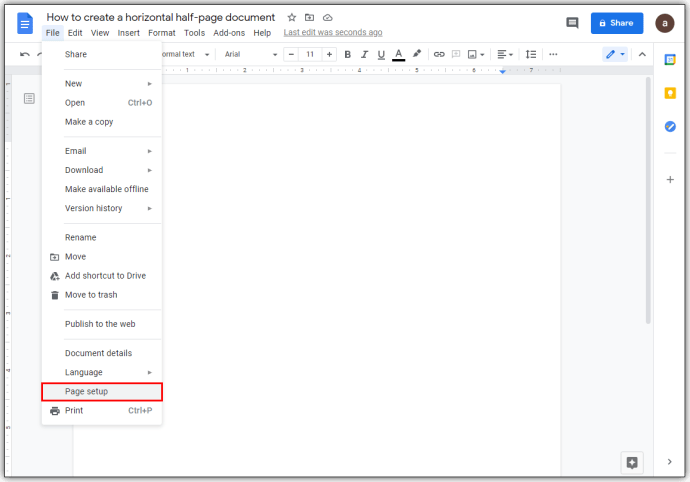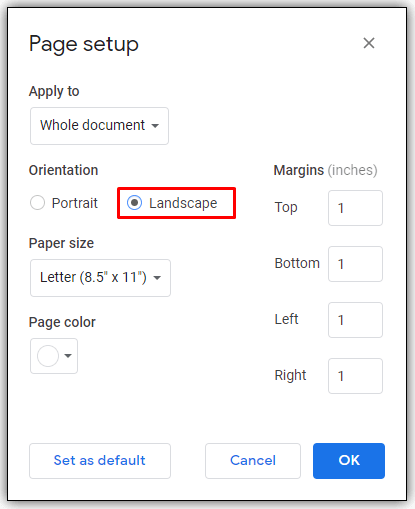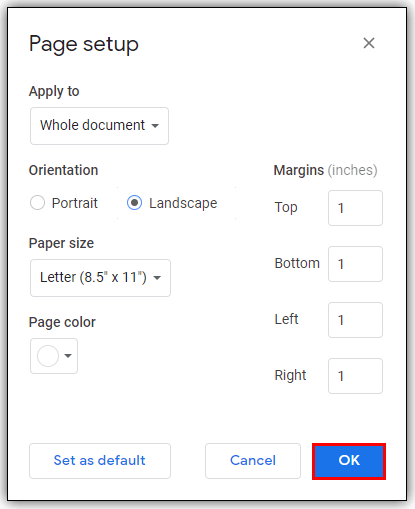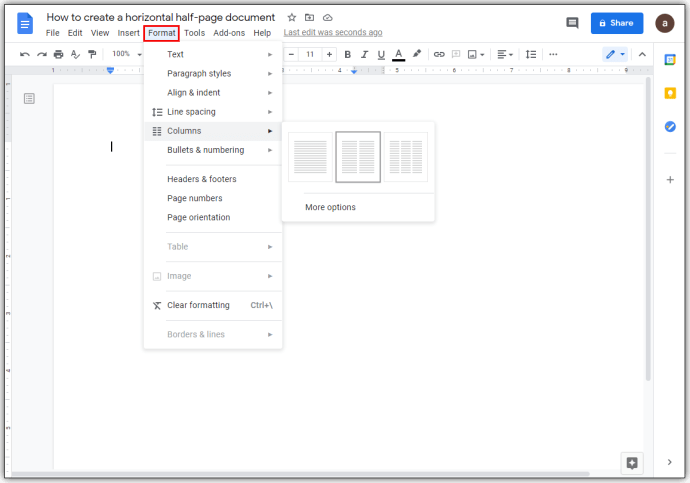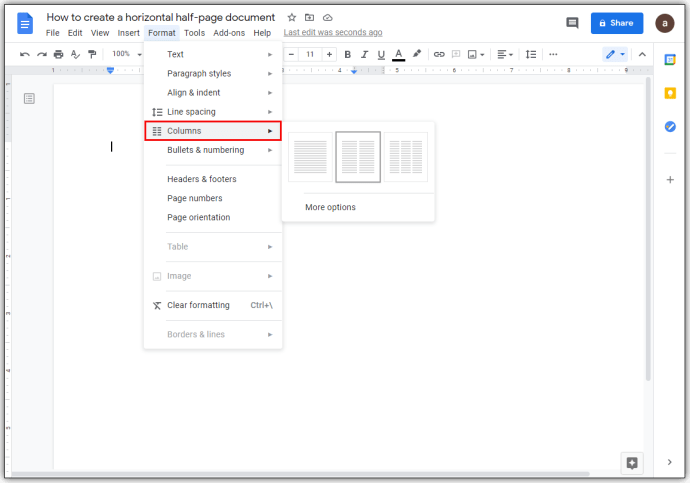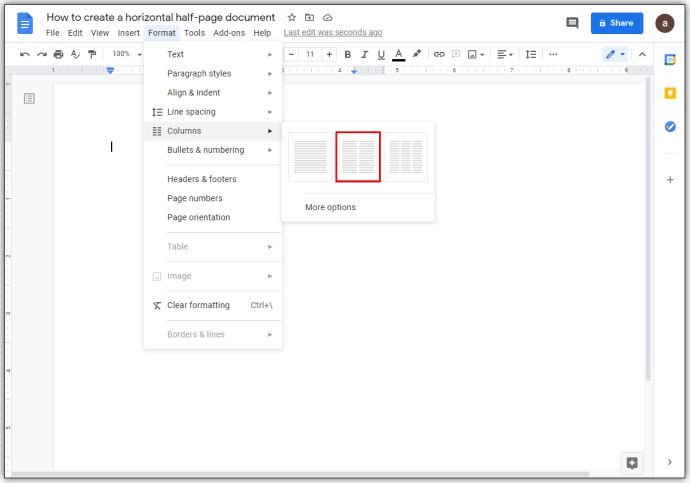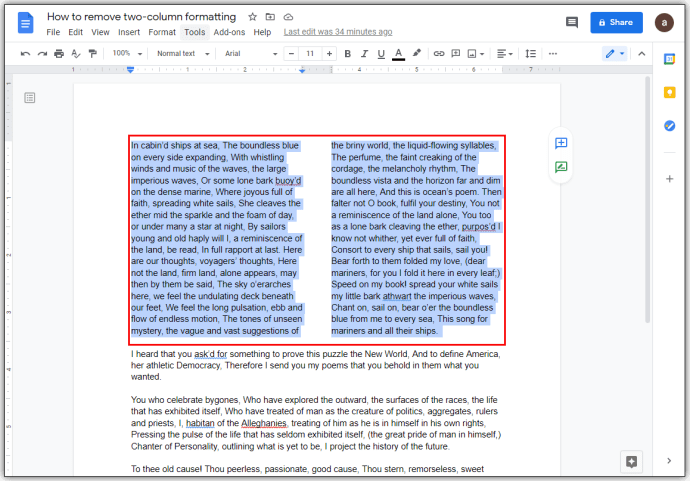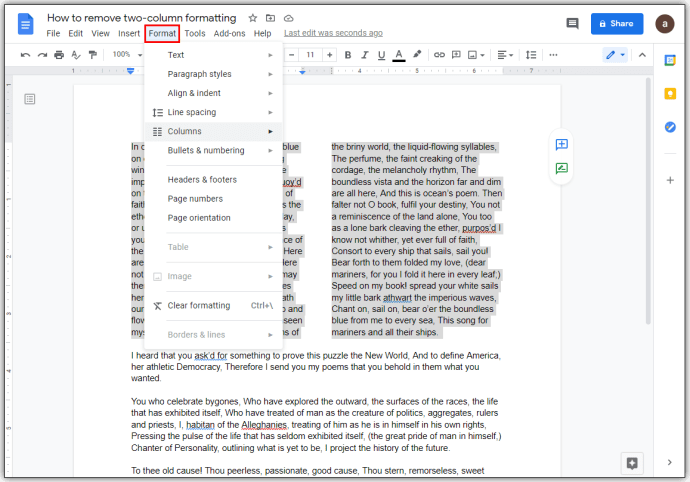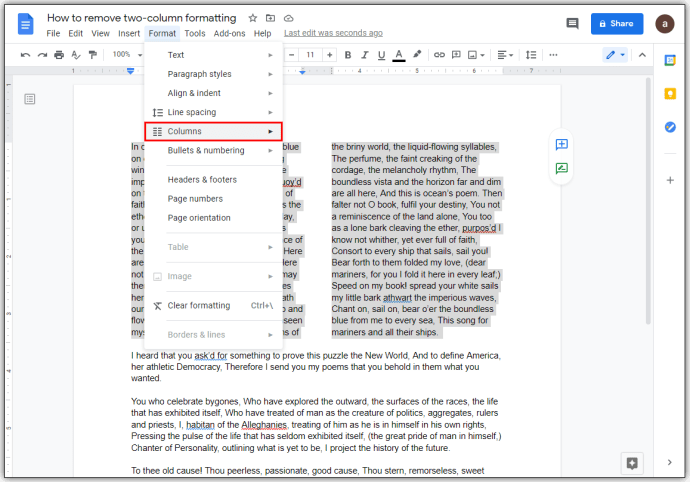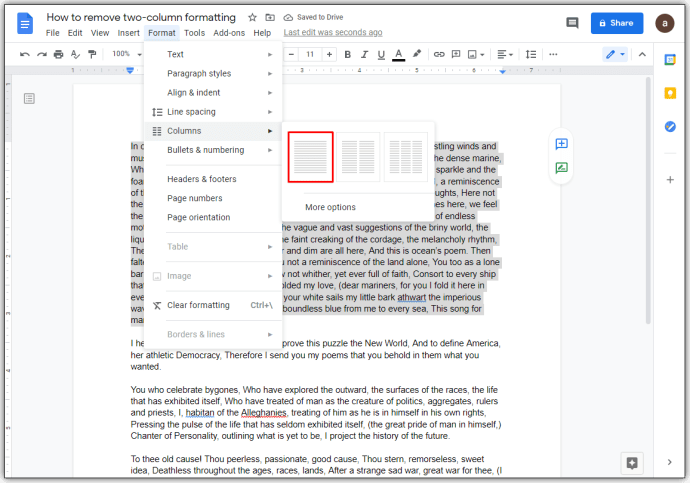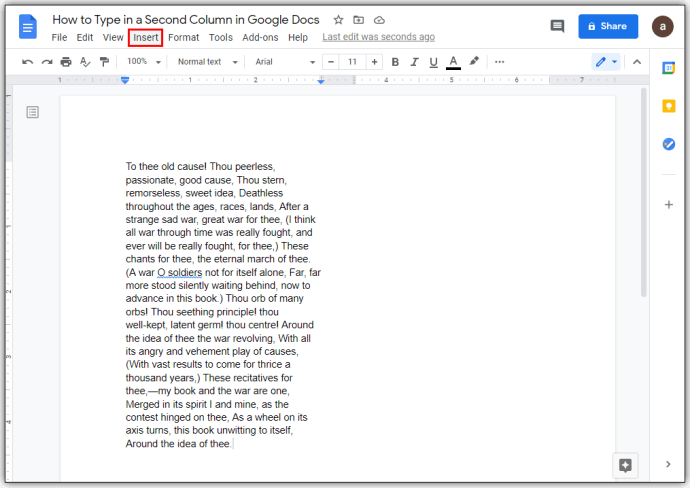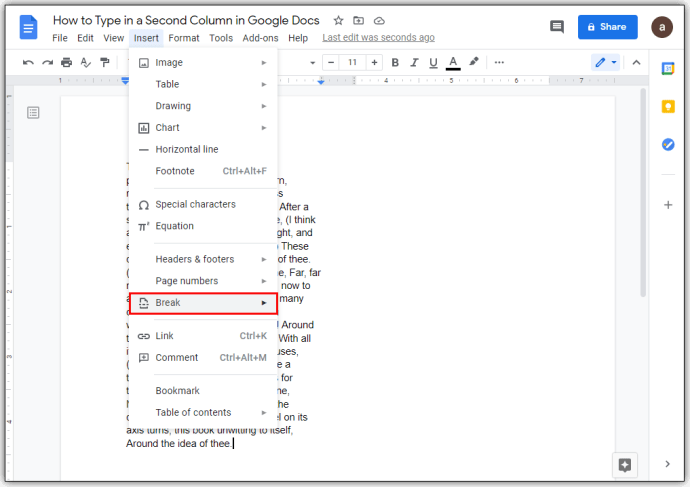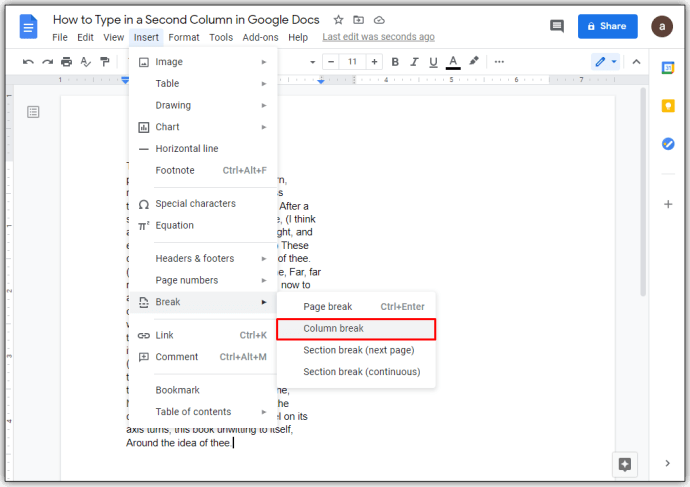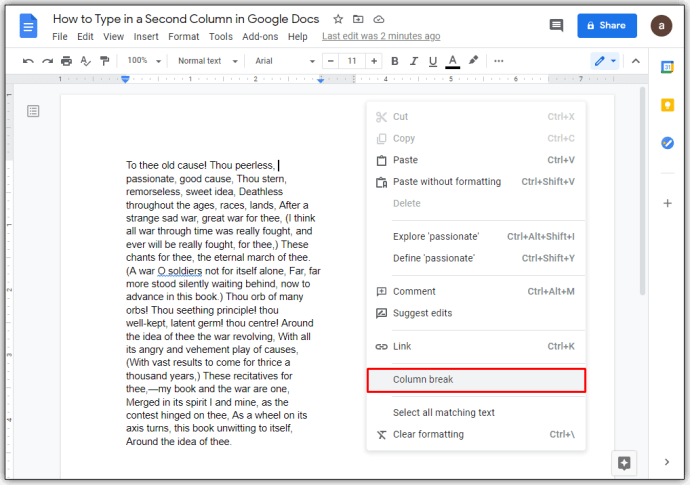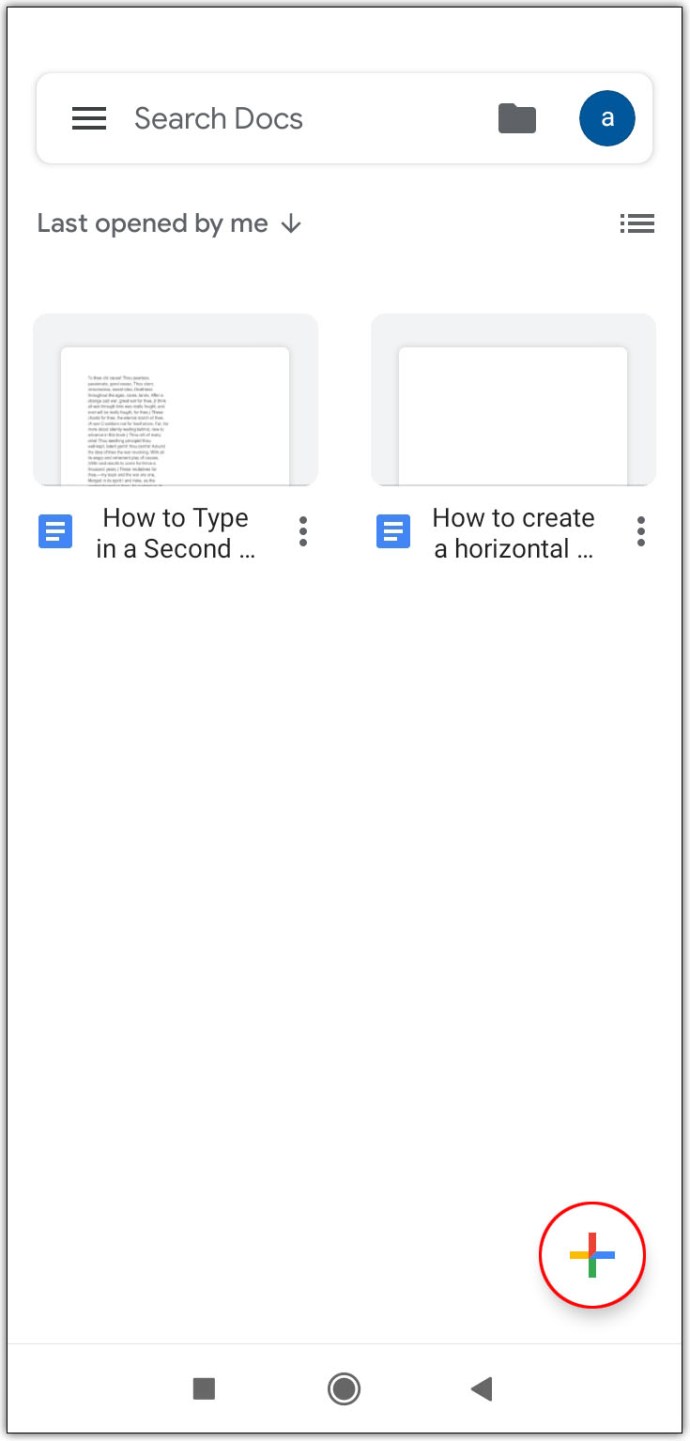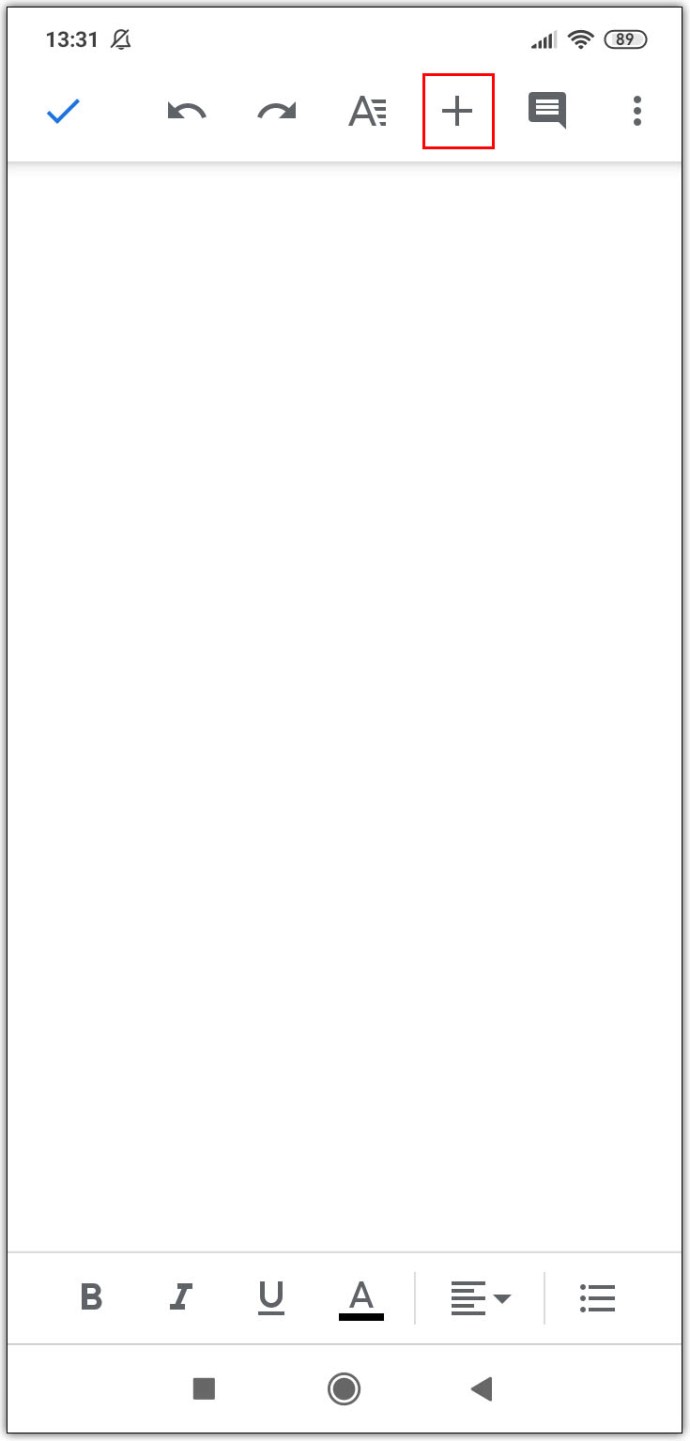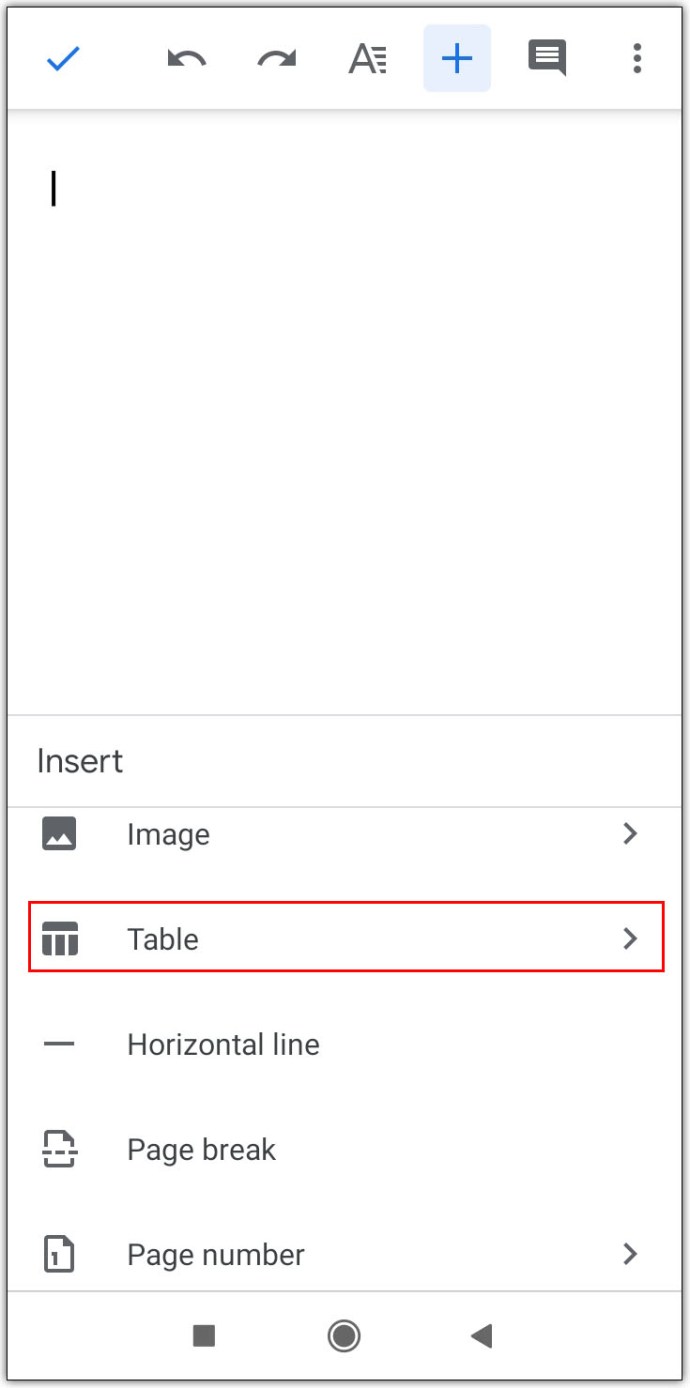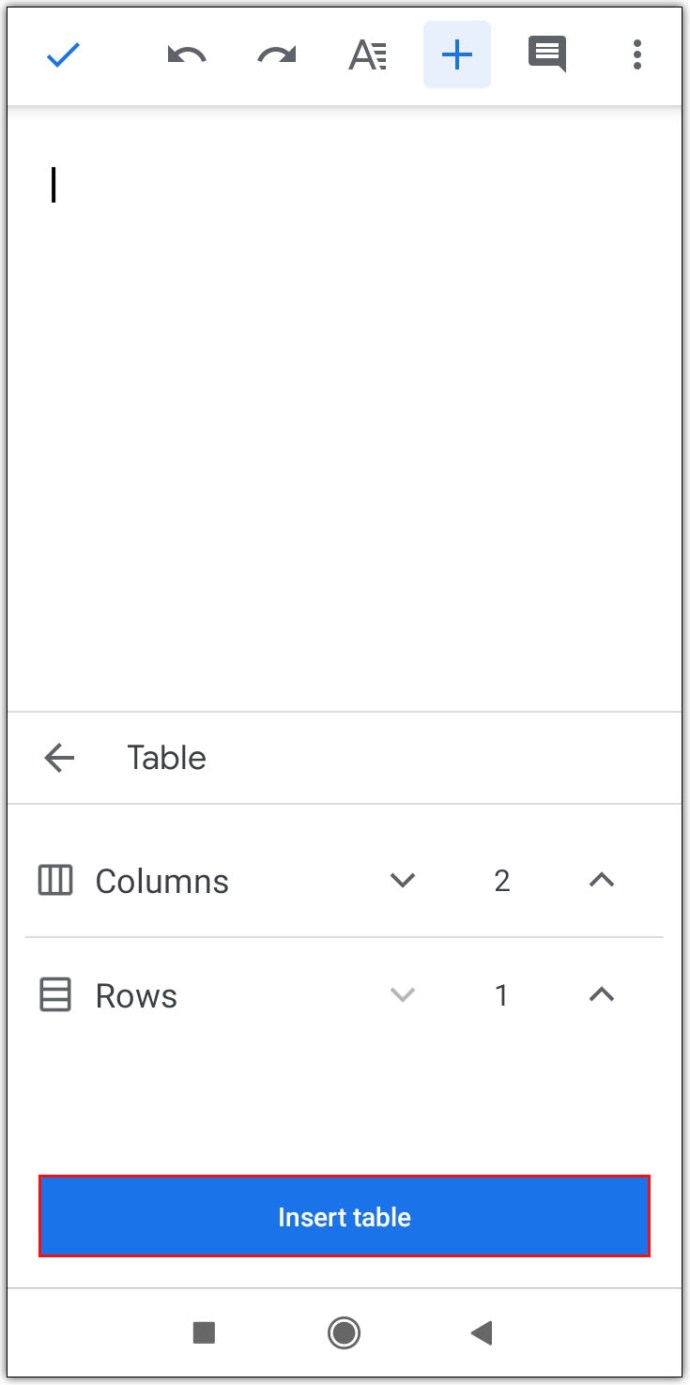Google ডক্স হল Microsoft Word-এর একটি বিনামূল্যের, বৈশিষ্ট্য-সমৃদ্ধ বিকল্প এবং, নথি তৈরি করতে এটি ব্যবহার করে বেশিরভাগের কাছে পরিচিত অভিজ্ঞতা হবে৷ তবে, সমস্ত বৈশিষ্ট্য তাদের শব্দ প্রতিরূপের মতো নয়। কলাম ফাংশন, উদাহরণস্বরূপ, হ্যাং পেতে কিছু সময় নিতে পারে।

এই নিবন্ধে, আমরা আপনাকে দেখাব কিভাবে Google ডক্সে দুটি কলাম তৈরি করতে হয়, সেই সাথে আপনার নিষ্পত্তিতে অনুরূপ দরকারী ফরম্যাট কমান্ডগুলি।
গুগল ডক্সে কীভাবে দুটি কলাম টেক্সট তৈরি করবেন
Google ডক্সে একাধিক-কলাম বৈশিষ্ট্যটি Google ডক্স প্রথম প্রকাশ করার সময় অন্তর্ভুক্ত করা হয়নি, তবে উল্লিখিত বিকল্পের চাহিদা ডেভেলপারদের এটি যোগ করতে অনুরোধ করেছিল।
আপনার নথির একটি পৃষ্ঠায় একটি দ্বিতীয় কলাম যোগ করতে, এই পদক্ষেপগুলি অনুসরণ করুন:
- একটি ফাঁকা নথিতে একটি দ্বিতীয় কলাম যোগ করতে
মনে রাখবেন যে এটি আপনার সম্পূর্ণ প্রকল্পে দুই-কলাম বিন্যাস প্রয়োগ করবে।
- Google ডক্স খুলুন এবং ফাঁকা পৃষ্ঠা নির্বাচন করুন।
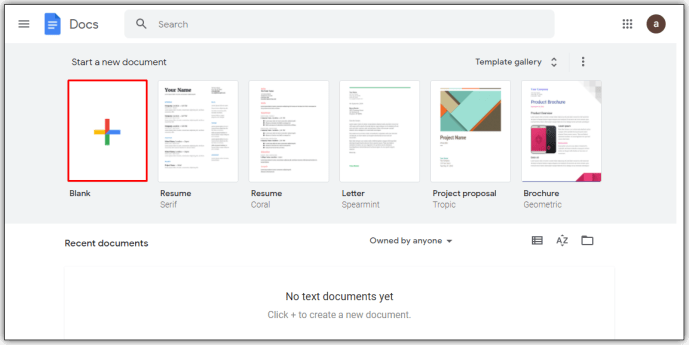
- উপরের মেনুতে, ফরম্যাটে ক্লিক করুন।
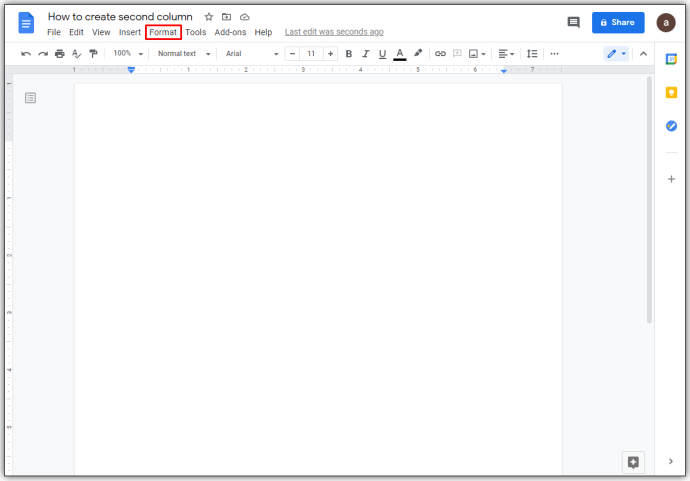
- ড্রপডাউন তালিকা থেকে কলামের উপরে হোভার করুন।
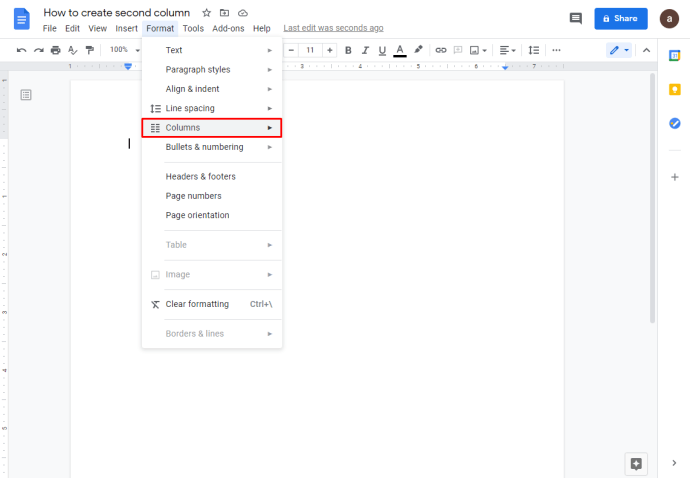
- আপনার নথিতে এটি প্রয়োগ করতে দুই-কলামের ছবিতে ক্লিক করুন।
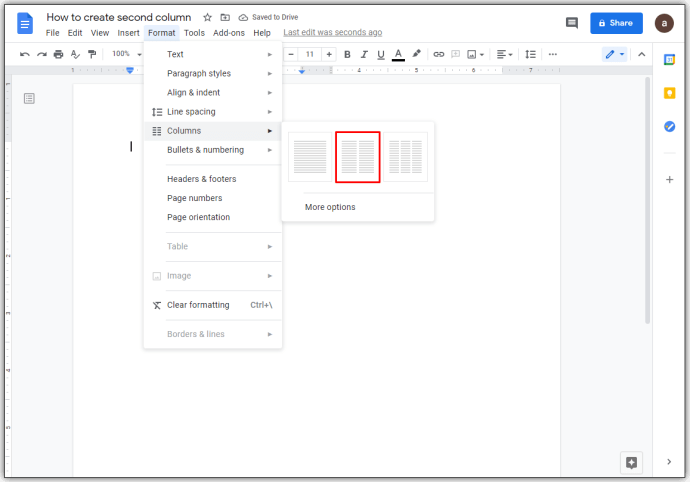
- Google ডক্স খুলুন এবং ফাঁকা পৃষ্ঠা নির্বাচন করুন।
- আপনার নথির একটি অংশে দুই-কলাম বিন্যাস প্রয়োগ করতে
- Google ডকটি খুলুন যাতে পাঠ্য রয়েছে যা আপনি আপনার বিন্যাস প্রয়োগ করতে চান, বা একটি ফাঁকা পৃষ্ঠা থেকে একটি নতুন তৈরি করুন৷
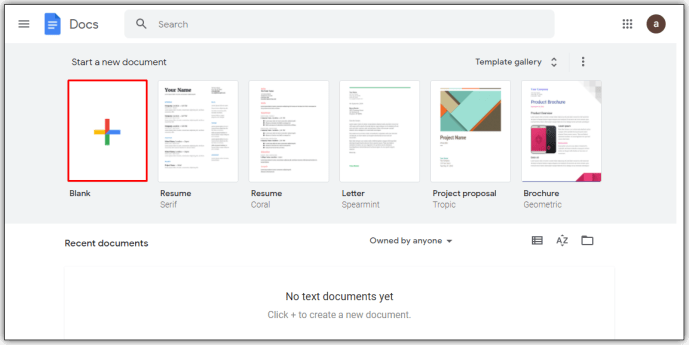
- আপনি ফর্ম্যাটিং যোগ করতে চান যে টেক্সট অংশ হাইলাইট.
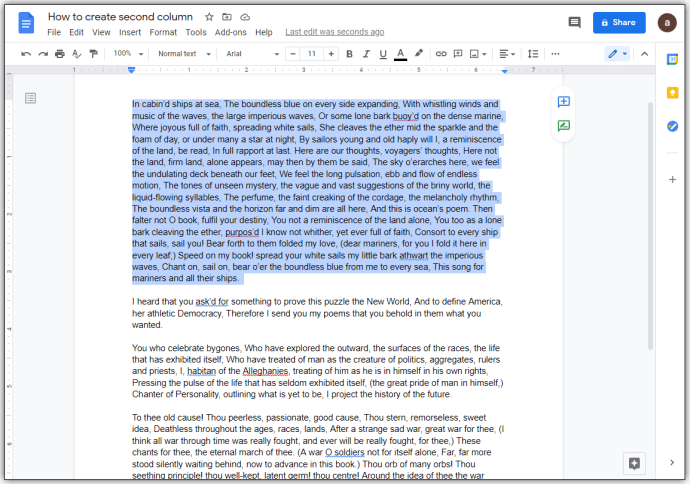
- উপরের মেনুতে ফরম্যাটে ক্লিক করুন।
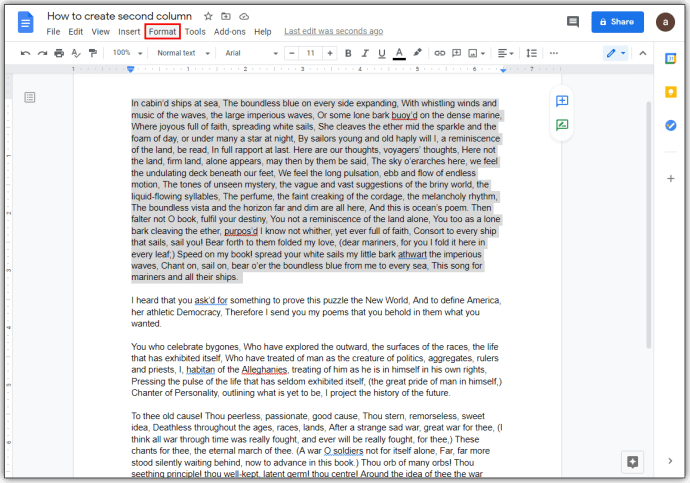
- ড্রপডাউন তালিকার কলামের উপর হোভার করুন।
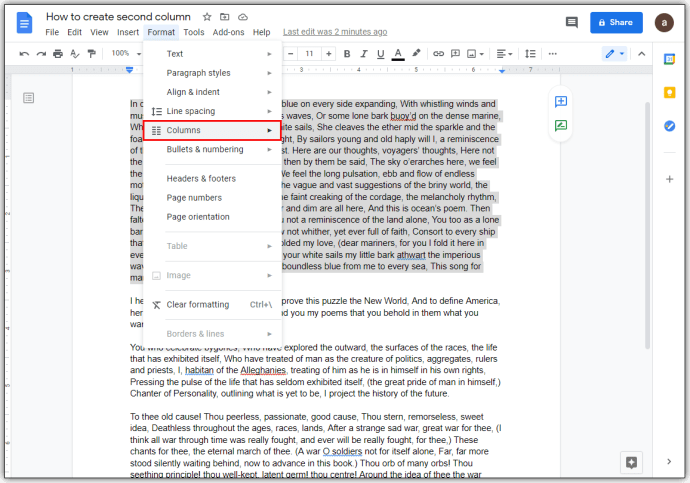
- দুই কলামের ছবিতে ক্লিক করুন।
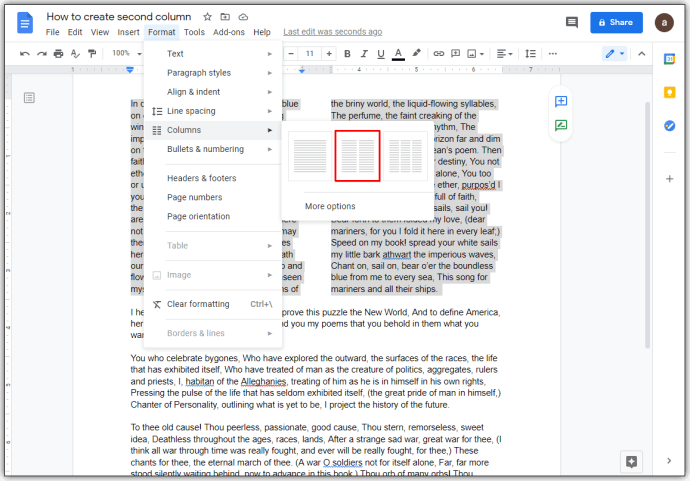
- Google ডকটি খুলুন যাতে পাঠ্য রয়েছে যা আপনি আপনার বিন্যাস প্রয়োগ করতে চান, বা একটি ফাঁকা পৃষ্ঠা থেকে একটি নতুন তৈরি করুন৷
- একটি অনুভূমিক অর্ধ-পৃষ্ঠা নথি তৈরি করতে
- আপনার Google ডক খুলুন বা একটি নতুন তৈরি করুন৷
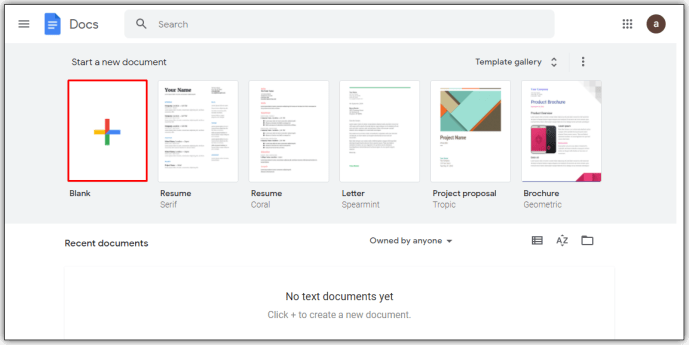
- উপরের মেনুর উপরের বাম কোণে File এ ক্লিক করুন।
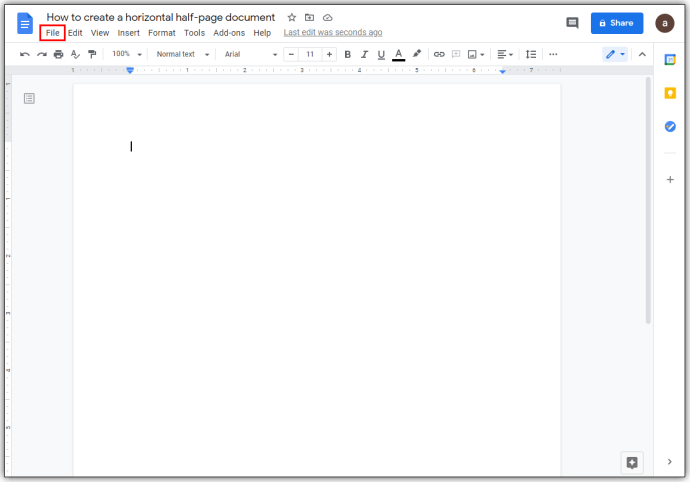
- . ড্রপডাউন তালিকা থেকে পৃষ্ঠা সেটআপ নির্বাচন করুন।
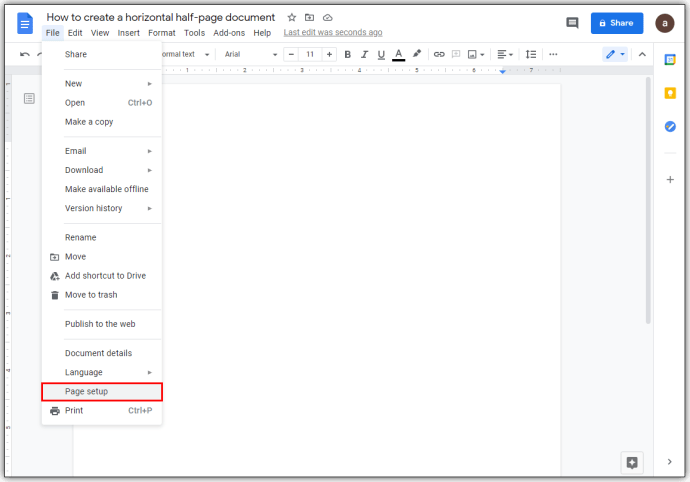
- পপআপ উইন্ডো থেকে ল্যান্ডস্কেপে টগল করুন।
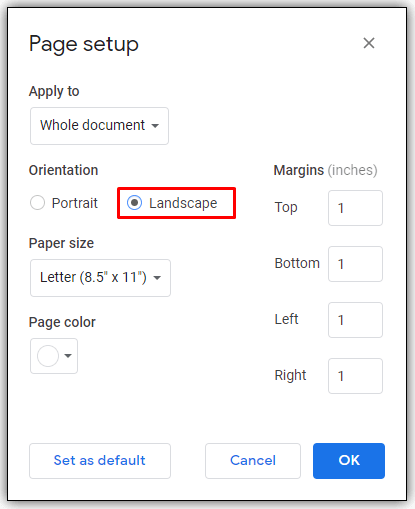
- ওকে ক্লিক করুন। বিকল্পভাবে, আপনি যদি বেশ কয়েকটি নতুন অনুভূমিক-ভিত্তিক নথি তৈরি করতে যাচ্ছেন, এই সেটিংটি রাখতে ডিফল্ট হিসাবে সেট এ ক্লিক করুন। আপনি পরে আবার এটি টগল করতে পারেন।
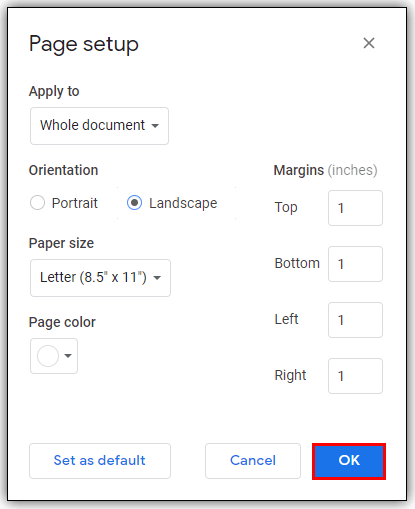
- উপরের মেনুতে ফরম্যাটে ক্লিক করুন।
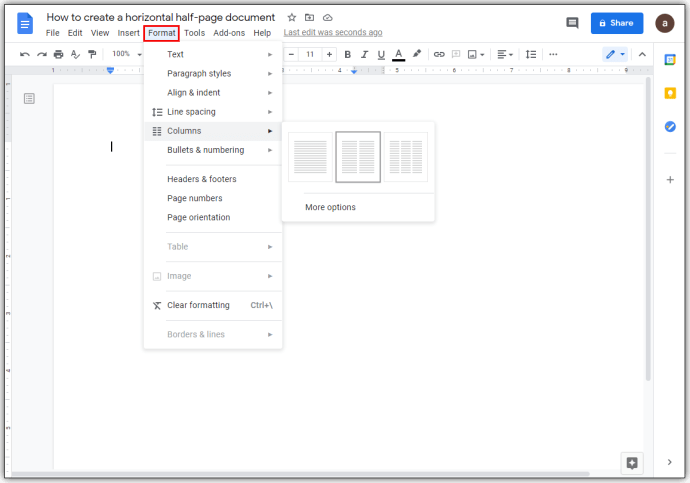
- ড্রপডাউন তালিকা থেকে কলামের উপর হোভার করুন।
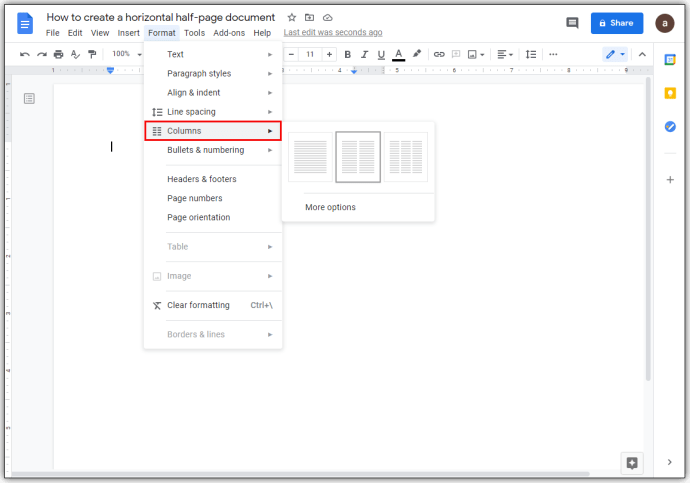
- দুই কলামের ছবিতে ক্লিক করুন।
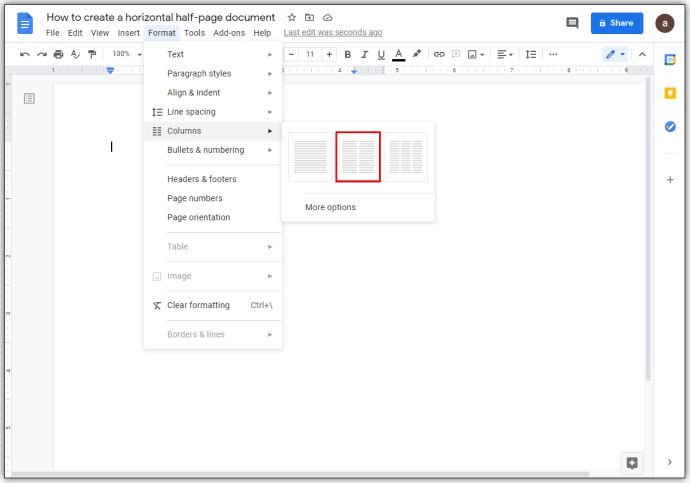
- আপনার Google ডক খুলুন বা একটি নতুন তৈরি করুন৷
- দুই কলাম বিন্যাস অপসারণ
- পাঠ্যের সেই অংশটি নির্বাচন করুন যেটি থেকে আপনি দুই-কলাম বিন্যাস অপসারণ করতে চান।
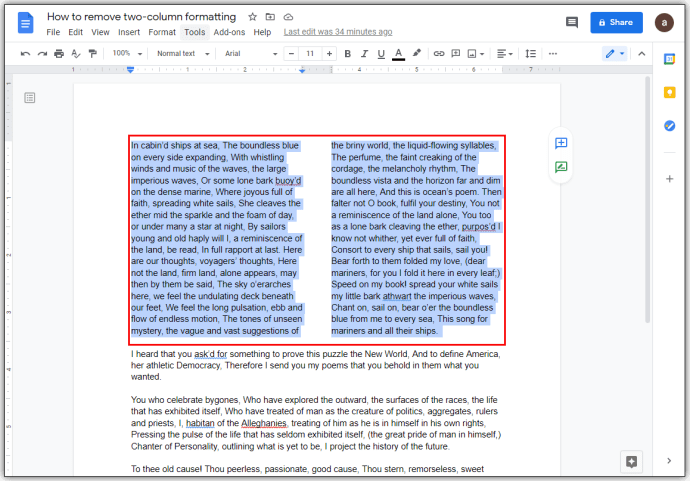
- Format এ ক্লিক করুন।
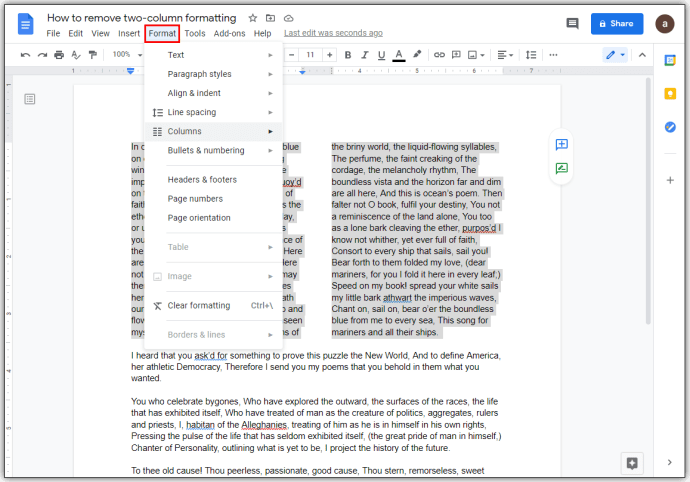
- কলামের উপর হোভার করুন
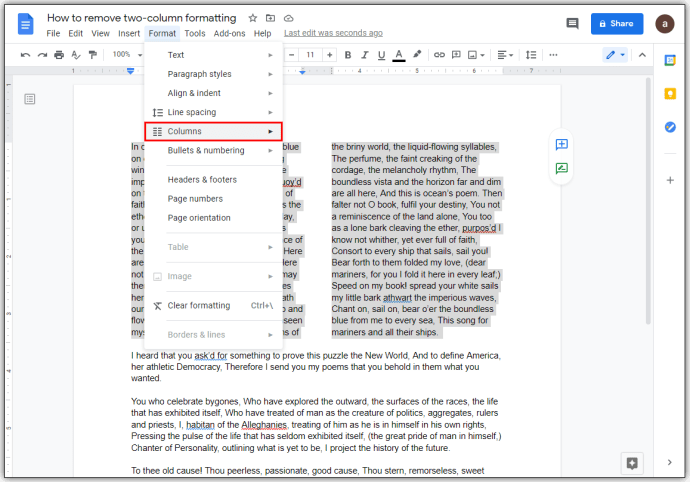
- এক-কলাম বিন্যাস চিত্র নির্বাচন করুন.
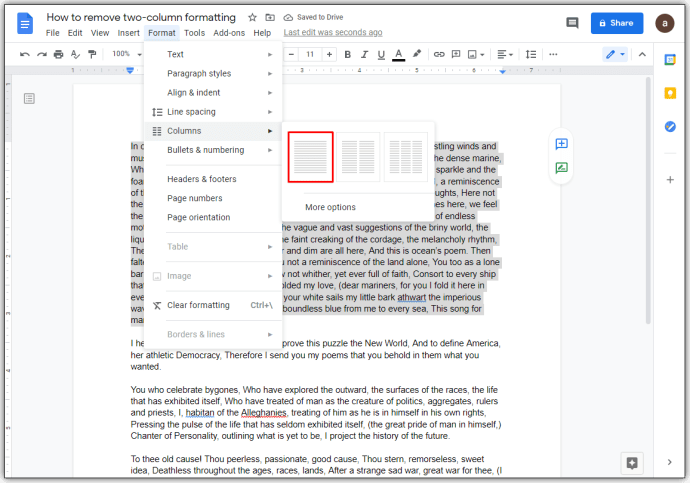
- পাঠ্যের সেই অংশটি নির্বাচন করুন যেটি থেকে আপনি দুই-কলাম বিন্যাস অপসারণ করতে চান।
গুগল ডক্সে কীভাবে কলাম তৈরি করবেন
Google ডক্সে একাধিক কলাম ব্যবহার করার সময়, আপনি আপনার কাস্টম সেটআপ তৈরি করতে কলামগুলির বিন্যাস সম্পাদনা করতে পারেন৷ এই টুলগুলি পৃষ্ঠার শীর্ষে রুলার টুলে অবস্থিত।
মনে রাখা গুরুত্বপূর্ণ হল:
- প্রতিটি কলামের উভয় প্রান্তে নীল নিচের তীরটি বাম এবং ডান ইন্ডেন্টকে প্রতিনিধিত্ব করে। ইন্ডেন্টেশন সামঞ্জস্য করতে আপনার মাউস দিয়ে ক্লিক করুন এবং ধরে রাখুন।
- বাম পাশের নীল তীরের উপরের নীল রেখাটি প্রথম লাইন ইন্ডেন্ট। আপনি যদি অনুচ্ছেদের জন্য ট্যাব ব্যবহার করেন তবে এটি গুরুত্বপূর্ণ। এটি সরানোর জন্য, নিচের তীরগুলির জন্য আপনি যেমনটি করেছিলেন ক্লিক করুন এবং ধরে রাখুন৷ সাধারণত, যদি আপনি বাম ইন্ডেন্টটি সরান, প্রথম লাইনের ইন্ডেন্টটিও সরানো হবে। প্রথম লাইনের ইন্ডেন্টে ক্লিক করে ধরে রাখলে এটি আলাদাভাবে সরে যাবে।
- কলামগুলির মধ্যে শাসকের ধূসর অংশটি মার্জিনের প্রতিনিধিত্ব করে। কার্সারটি মার্জিন টুলে রূপান্তরিত না হওয়া পর্যন্ত আপনি এটিকে আপনার মাউস দিয়ে ঘোরার মাধ্যমে সরাতে পারেন। মার্জিন টুলটি দুটি উল্লম্ব রেখার মতো দেখায় যার তীরগুলি বাম এবং ডান দিকে নির্দেশ করে। কার্সার রূপান্তরিত হলে, ক্লিক করুন এবং ধরে রাখুন তারপর এটিকে বাম বা ডানে সরান।
- পৃষ্ঠা শাসকের বাম এবং ডান দিকের ধূসর রেখাগুলি যথাক্রমে বাম এবং ডান মার্জিন। আপনার কার্সার একটি দ্বি-মাথাযুক্ত তীরে রূপান্তরিত না হওয়া পর্যন্ত আপনি এটিকে প্রান্তে ঘোরাফেরা করে সরাতে পারেন। তারপর সরাতে ক্লিক করুন এবং ধরে রাখুন।
- আপনি ফর্ম্যাটিং বিকল্পগুলিতে পরিমাপ প্রবেশ করে নির্দিষ্ট ব্যবধানের প্রস্থ নির্ধারণ করতে পারেন। আপনি এর মাধ্যমে এটি অ্যাক্সেস করতে পারেন:
- উপরের মেনুতে ফরম্যাটে ক্লিক করুন।
- কলামের উপর ঘুরছে।
- আরও বিকল্পে ক্লিক করুন।
- স্পেসিংয়ের ডানদিকে টেক্সট বক্সে ইঞ্চিতে প্রস্থ নির্ধারণ করতে একটি নির্দিষ্ট সংখ্যা স্থাপন করা।
- আবেদন ক্লিক করুন.
- আপনি যদি কলামগুলির মধ্যে একটি লাইন তৈরি করতে চান, তাহলে কলামগুলির অধীনে ফর্ম্যাটিং বিকল্পগুলি খুলুন এবং কলামগুলির মধ্যে লাইনে টগল করুন৷
ক্রোমে গুগল ডক্সে কীভাবে দুটি কলাম তৈরি করবেন
Google ডক্স, প্রধানত অনলাইন হওয়ায় প্ল্যাটফর্ম-নির্ভর নয় এবং যেকোনো ব্রাউজারে ব্যবহার করা যেতে পারে। তবে গুগল ক্রোম ব্যবহার করার একটি সুবিধা রয়েছে। গুগলের নিজস্ব অফিসিয়াল গুগল অফলাইন ক্রোম এক্সটেনশন হিসাবে, আপনার ইন্টারনেট সংযোগ না থাকলেও আপনাকে ওয়ার্ড প্রসেসর ব্যবহার করতে দেয়।
এমনকি অফলাইন মোডেও এর কার্যকারিতা মঞ্জুর করতে আপনার Google Chrome ব্রাউজারে এক্সটেনশনটি ডাউনলোড এবং ইনস্টল করুন৷ আপনি উপরে বর্ণিত ধাপগুলি অনুসরণ করে আপনার Google Chrome ব্রাউজারে আপনার Google ডক্স প্রকল্পে কলাম যোগ করতে পারেন।
গুগল ডক্সে একটি দ্বিতীয় কলামে কীভাবে টাইপ করবেন
সাধারণত, এমন একটি নথিতে যার ইতিমধ্যেই একটি দুই-কলাম বিন্যাস রয়েছে, প্রথমটিতে স্থান ফুরিয়ে গেলে আপনি স্বয়ংক্রিয়ভাবে দ্বিতীয় কলামে চলে যাবেন। আপনি যদি উভয় কলামে একবারে টাইপ করতে সক্ষম হতে চান, আপনি নথিতে কলাম বিরতি সন্নিবেশ করে তা করতে পারেন।
এটি নিম্নলিখিত কাজ করে করা যেতে পারে:
- উপরের মেনুতে Insert এ ক্লিক করুন।
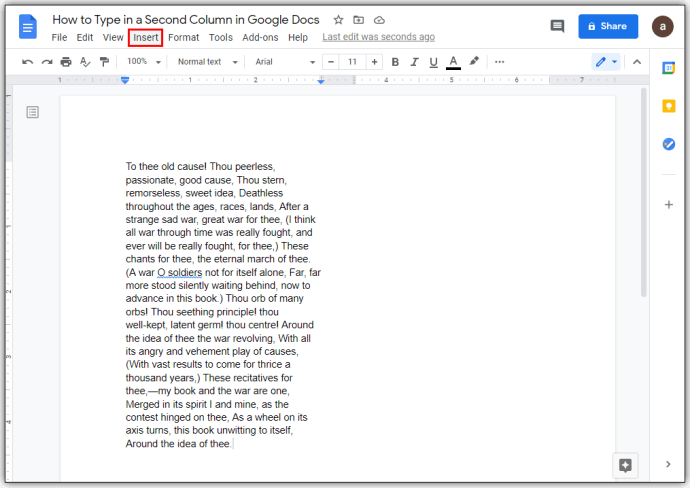
- ড্রপডাউন তালিকায় ব্রেক-এর উপর হোভার করুন।
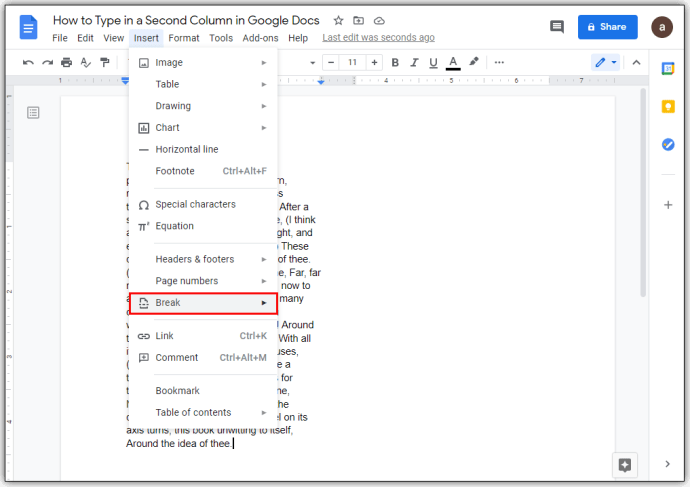
- কলাম ব্রেক এ ক্লিক করুন।
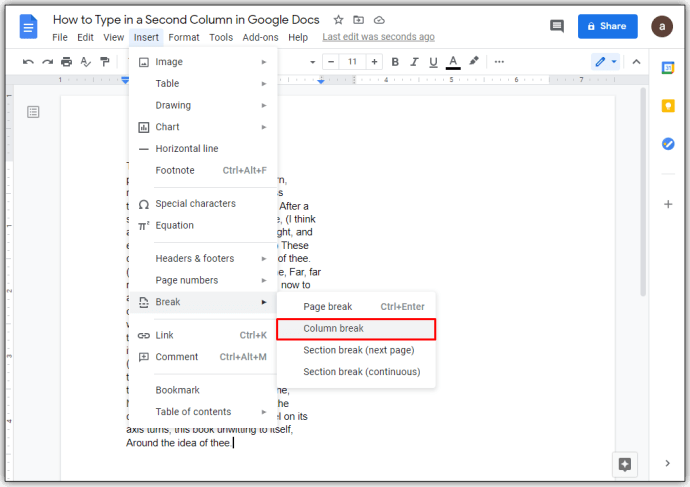
- বিকল্পভাবে, আপনি আপনার মাউসে ডান-ক্লিক করতে পারেন তারপর পপআপ মেনু থেকে কলাম বিরতি বেছে নিতে পারেন। আপনি যদি ম্যাক ব্যবহার করেন তবে Ctrl + ক্লিক ব্যবহার করুন তারপর একই করুন।
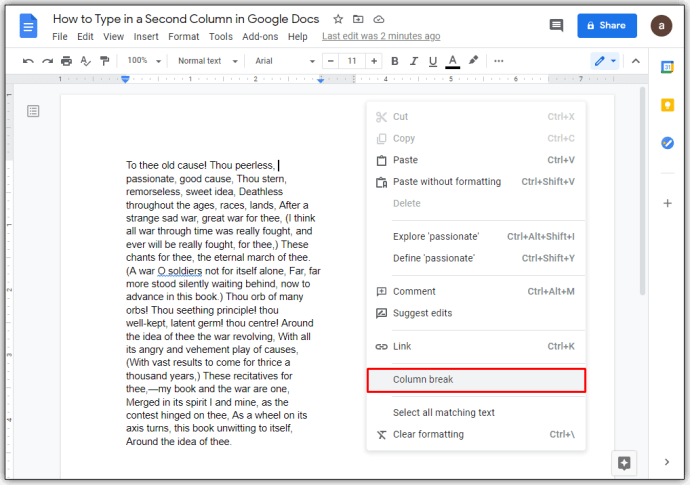
এটি করার মাধ্যমে, আপনি এখন পিছনে এবং পিছনে যেতে উভয় কলামের মধ্যে ক্লিক করতে পারেন, তারপর আপনার পছন্দ মতো আপনার পাঠ্য টাইপ করুন।
অ্যান্ড্রয়েডে গুগল ডক্স অ্যাপে কীভাবে দুটি কলাম তৈরি করবেন
কলাম ফর্ম্যাট বৈশিষ্ট্যটি দুর্ভাগ্যবশত Google ডক্স মোবাইল অ্যাপের মোবাইল সংস্করণে অনুপলব্ধ৷ যদিও এটির কাছাকাছি যাওয়ার উপায় রয়েছে এবং এর পরিবর্তে টেবিল ব্যবহার করা জড়িত।
এটা করতে:
- Google ডক্স মোবাইল অ্যাপ খুলুন, তারপর স্ক্রিনের নীচের ডানদিকের কোণায় + এ আলতো চাপুন৷
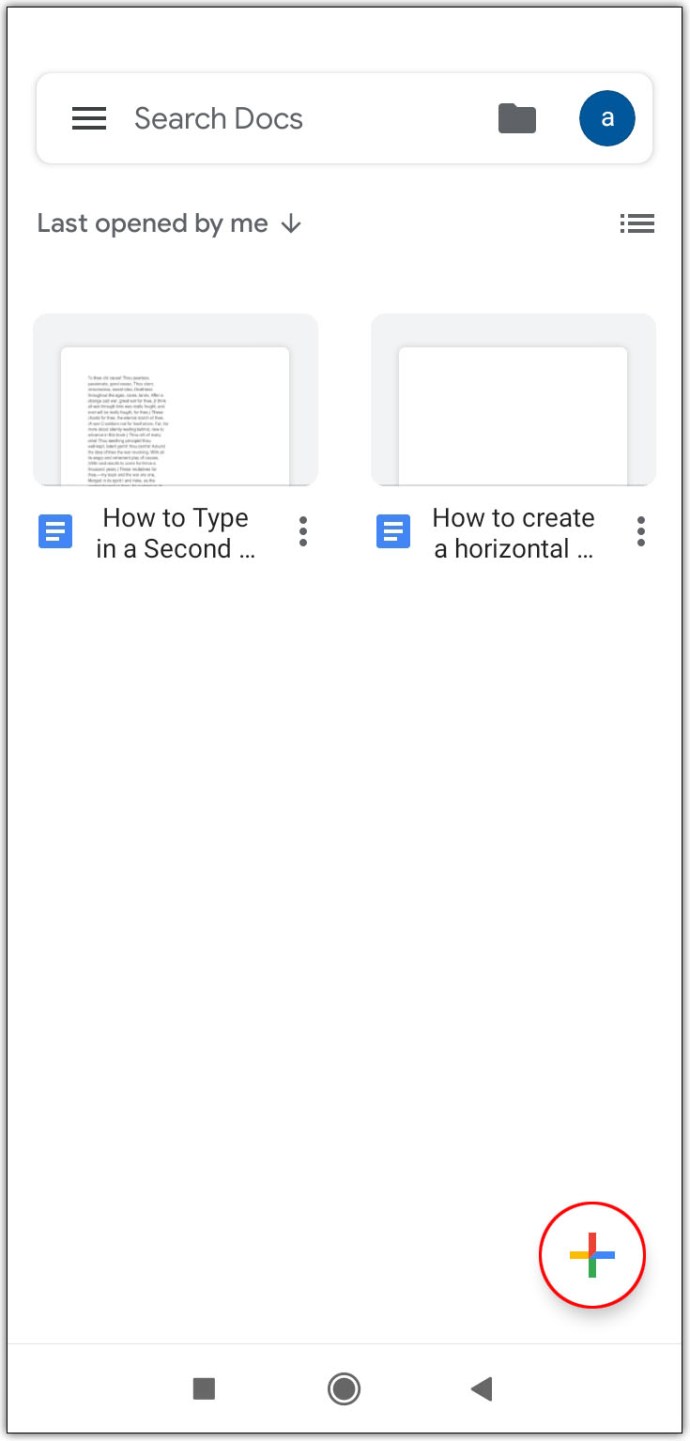
- নতুন নথিতে আলতো চাপুন। বিকল্পভাবে, আপনি টেমপ্লেট চয়ন করুন-এ আলতো চাপলে, একাধিক কলাম সহ টেমপ্লেট উপলব্ধ আছে কিনা তা দেখতে আপনি পছন্দগুলি ব্রাউজ করতে পারেন।
- সন্নিবেশ এ আলতো চাপুন। উপরের ডানদিকের মেনুতে এটি + চিহ্ন।
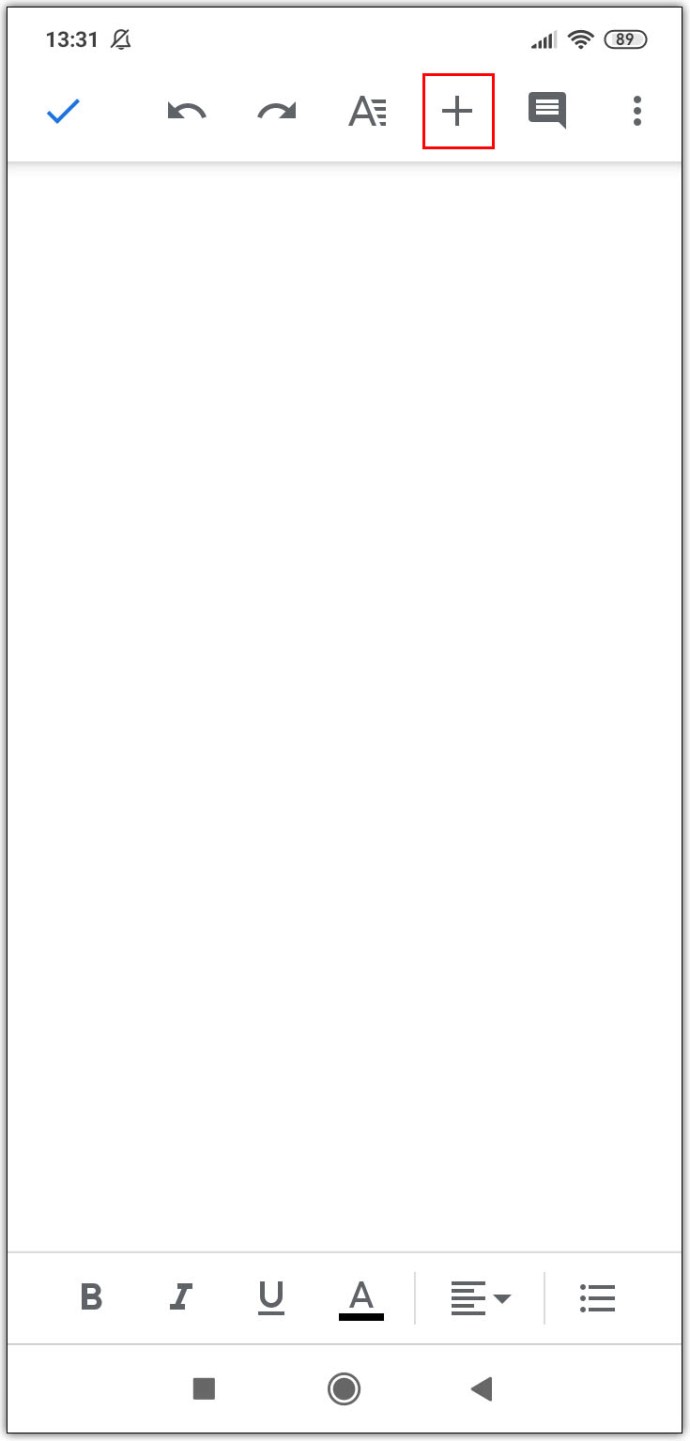
- তালিকাটি নীচে স্ক্রোল করুন এবং তারপরে টেবিলে আলতো চাপুন।
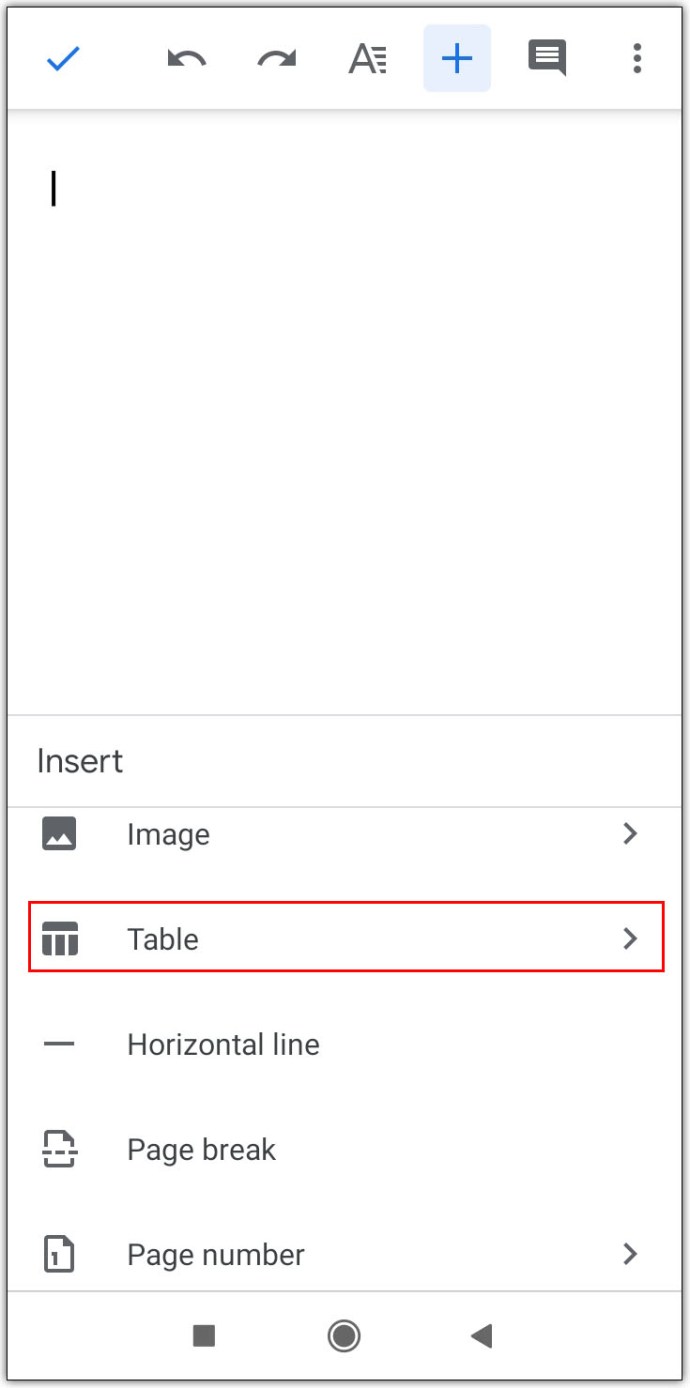
- কলামের নিচের তীরের উপর আলতো চাপুন সেগুলিকে দুটি কমাতে।
- সেগুলিকে একটিতে কমাতে সারিতে নীচের তীরটিতে আলতো চাপুন৷

- সন্নিবেশ টেবিলে আলতো চাপুন।
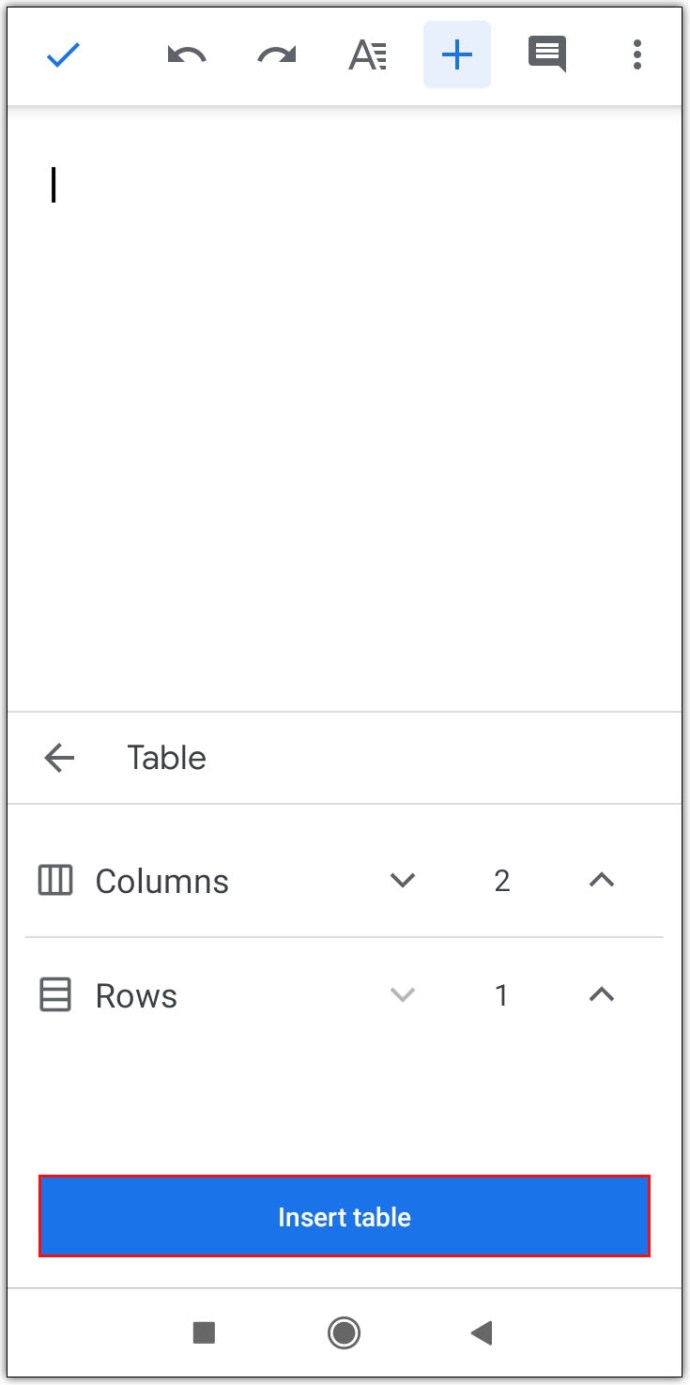
মোবাইল সংস্করণে ট্যাবলেট ব্যবহার করার নেতিবাচক দিক হল যে আপনি ব্রাউজারটি ব্যবহার করলে ঠিক আপনার মতো সীমানাগুলি সরাতে পারবেন না। আপনি যদি অতিরিক্ত কার্যকারিতা চান, আপনার মোবাইল ওয়েব ব্রাউজার খুলুন তারপর সেখান থেকে Google ডক্স অ্যাক্সেস করুন।
আইফোনে গুগল ডক্স অ্যাপে কীভাবে দুটি কলাম তৈরি করবেন
Google ডক্স মোবাইল অ্যাপ প্ল্যাটফর্ম নির্ভর নয়। অ্যান্ড্রয়েডে প্রযোজ্য একই কমান্ড আইফোন সংস্করণেও প্রযোজ্য। কলাম বৈশিষ্ট্যের প্রতিস্থাপন হিসাবে ট্যাবলেট ব্যবহার করতে, অথবা পরিবর্তে আপনার ব্রাউজারে Google দস্তাবেজ খুলতে Android-এর উপরের একই পদক্ষেপগুলি অনুসরণ করুন৷
আইপ্যাডে গুগল ডক্স অ্যাপে কীভাবে দুটি কলাম তৈরি করবেন
আইফোন এবং আইপ্যাড উভয়ই একই মোবাইল অ্যাপ সংস্করণ শেয়ার করে। আইফোনে প্রযোজ্য কমান্ডগুলি আইপ্যাডেও প্রযোজ্য।
অতিরিক্ত প্রায়শই জিজ্ঞাসিত প্রশ্নাবলী
এই প্রশ্নগুলি সাধারণত পপ আপ হয় যখনই Google ডক্সে কলামগুলি নিয়ে আলোচনা হয়৷
আপনি কিভাবে Google ডক্সে সেল বিভক্ত করবেন?
এই সময়ে, আপনি Google দস্তাবেজে তৈরি একটি টেবিলে কোষগুলিকে বিভক্ত করতে পারবেন না যদি না সেগুলিকে আগে Google ডক্সে একত্রিত করা হয়৷
কক্ষগুলিকে মার্জ করতে, আপনি যে কক্ষগুলিকে একত্রিত করতে চান তা হাইলাইট করুন তারপর নিম্নলিখিতগুলি করুন:
• উপরের মেনুতে ফরম্যাটে ক্লিক করুন।

• টেবিলের উপর হোভার করুন।

• Merge Cells-এ ক্লিক করুন।

• বিকল্পভাবে, আপনি ডান-ক্লিক করতে পারেন তারপর পপআপ থেকে একত্রিত কক্ষ নির্বাচন করুন৷

তালিকা. আপনি যদি Mac ব্যবহার করেন, Ctrl + পরিবর্তে ক্লিক করুন।
মার্জ করা সেলগুলিকে বিভক্ত করতে, রাইট-ক্লিক করুন বা Ctrl + মার্জ করা ঘরে ক্লিক করুন তারপর Unmerge নির্বাচন করুন
আপনি কিভাবে Google ডক্সে কলাম সন্নিবেশ করবেন?
একটি Google ডক-এ আপনার সর্বাধিক তিনটি পাঠ্য কলাম থাকতে পারে। একটি কলাম যোগ করতে, শুধুমাত্র বিদ্যমান পাঠ্যটি হাইলাইট করুন, তারপর ফরম্যাট মেনুর অধীনে তিন-কলামের ছবিতে যান।
আপনি যদি Google ডক-এ ঢোকানো টেবিলে কলাম যোগ করতে চান, তাহলে শুধু ডান-ক্লিক করুন, অথবা টেবিলের ভিতরে ctrl + ক্লিক করুন তারপর বাঁ বা ডানে সন্নিবেশ কলাম বেছে নিন।
কিভাবে আপনি Google ডক্সে দুটি অনুচ্ছেদ পাশাপাশি করবেন?
• আপনার মাউস ক্লিক করে এবং টেনে এনে দুটি অনুচ্ছেদের সম্পূর্ণটি নির্বাচন করুন।
• একবার সবকিছু নির্বাচন করা হলে, উপরের মেনুতে ফর্ম্যাটে ক্লিক করুন।
• কলামের উপর হোভার করুন তারপর দুই কলাম বেছে নিন।
• দ্বিতীয় অনুচ্ছেদের শুরুতে ক্লিক করুন।
• উপরের মেনুতে Insert এ ক্লিক করুন।
• বিরতির উপর হোভার করুন।
• কলাম ব্রেক নির্বাচন করুন।
আপনার দুটি অনুচ্ছেদ এখন পাশাপাশি থাকা উচিত।
একটি বহুমুখী অ্যাপ্লিকেশন
Google ডক্সের ডেভেলপারদের দ্বারা আরও ফর্ম্যাটিং বিকল্পগুলির দাবিগুলি সম্বোধন করা হলে, আরও বেশি বৈশিষ্ট্য উপলব্ধ হবে৷ আপাতত, Google ডক্সে কীভাবে দুটি কলাম তৈরি করতে হয় তা জানার ফলে এই বহুমুখী অ্যাপ্লিকেশনটির কার্যকারিতা বৃদ্ধি পায়।
আপনি কি Google ডক্সে দুটি কলাম তৈরি করার অন্য কোন উপায় জানেন? নীচের মন্তব্য বিভাগে আপনার চিন্তা শেয়ার করুন.